 |
Riferimento di rotazione
|
Selezionare un bordo o un vertice nell'area grafica per definire l'asse di rotazione.
|
 , ,  , ,  |
Origine di rotazione X, Origine di rotazione Y, Origine di rotazione Z |
Impostare i valori per le coordinate dell'origine di rotazione (il punto intorno al quale ruotano i corpi). I valori di default sono le coordinate del centro del rettangolo di selezione dei corpi selezionati. |
 , ,  , ,  |
Angolo di rotazione X, Angolo di rotazione Y, Angolo di rotazione Z |
Impostare i valori per l'angolo attorno agli assi X, Y e Z. |

|
Angolo
|
Disponibile quando si seleziona un bordo per Riferimento di rotazione  . Imposta il valore per l'angolo di rotazione. . Imposta il valore per l'angolo di rotazione. |
| |
Rotazione angolare di Eulero (disattiva i campi  , ,  e e  Angolo di rotazione) Angolo di rotazione) |
Fornisce la stessa rotazione risultante indipendentemente dall'ordine in cui si specificano i valori di Imbardata, Beccheggio e Rollio. |
 , ,  , ,  |
Inverti direzione Imbardata, Inverti direzione Beccheggio, Inverti direzione Rollio (non disponibile se si utilizzano equazioni o variabili per i valori) |
Inverte la direzione dei valori angolari di Eulero specificati. |
| |
Imbardata (da lato a lato), Beccheggio (su-giù), Rollio (torsione)
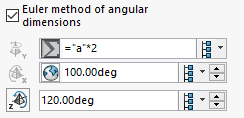
|
Specifica i valori angolari di Eulero in gradi.
I valori possono essere controllati con equazioni o variabili create nella finestra di dialogo Equazioni, Variabili globali e Quote. Per accedere alle equazioni o alle variabili, immettere = e dal menu selezionare Variabili globali, Funzioni o Proprietà file. Immettere e accettare  l'equazione o la variabile. l'equazione o la variabile.
È possibile fare clic su Alternare la visualizzazione dell'equazione/valore  o su Alternare visualizzazione globale di variabile/valore o su Alternare visualizzazione globale di variabile/valore  per visualizzare l'equazione, la variabile o il valore. per visualizzare l'equazione, la variabile o il valore.
È anche possibile aggiungere queste equazioni a una tabella dati e controllarle.
|
 , ,  , ,  |
Questa configurazione, Tutte le configurazioni oppure Specifica configurazioni |
Specifica l'applicazione dei valori alle configurazioni. |